Popravak: MRT blokirao administrator sustava
Alat za uklanjanje zlonamjernog softvera (MRT) slobodno je distribuirani alat za uklanjanje zlonamjernog softvera koji je razvio Microsoft i koji se koristi u Windows operativnim sustavima. Ne koristi zaštitu u stvarnom vremenu i koncentrirana je na skeniranje vašeg računala zbog zlonamjernog softvera. Korisnici su primili sljedeću poruku o pogrešci prilikom pokušaja pokretanja MRT-a:
Program vam je blokirao ovu aplikaciju. Za više informacija obratite se administratoru sustava.

Nevjerojatno je vidjeti da softver razvijen od strane Microsofta ne uspijeva ispravno raditi na vlastitom operativnom sustavu. Bilo je korisnih metoda pomoću kojih se može riješiti ovaj problem koji je bio prilično dobro prihvaćen među korisnicima, a mi smo ih skupili u članku koji ćete provjeriti!
Što uzrokuje da administrator sustava blokira MRT?
Postoji nekoliko različitih uzroka ovog problema i nadamo se da će vam popis u nastavku pomoći da shvatite što ste možda pogriješili i što trebate učiniti kako biste to riješili:
- Softver je možda naveden u Pravilniku o ograničenju softvera koji automatski aktivira poruku o pogrešci svaki put kada je pokrenete.
- Određeni unosi u registre sprječavaju pokretanje alata, a vaša je najbolja opklada isprobati i izbrisati ih.
- Datoteka možda nije u vlasništvu računa administratora i pokušajte promijeniti vlasništvo kako biste je prilagodili.
- Datoteka ponekad treba ispravna odobrenja za pravilno funkcioniranje.
1. rješenje: Uklonite MRT s popisa programa ograničenih softverskom politikom
Poruka o pogrešci koja upućuje na to da je administrator sustava blokirao aplikaciju, naznačila je da postoji pravilo koje označava MRT programom koji bi trebao biti spriječen u pokretanju, iako je zakonit program dizajniran od strane Microsofta.
Problem se može riješiti uklanjanjem MRT-a s popisa problema. To se može učiniti na nekoliko različitih načina, ali najobniverzalniji način je korištenje uređivača registra jer uređivač pravila grupe nije dostupan u sustavu Windows 10 Home.
- Budući da ćete izbrisati ključ registra, preporučujemo vam da pogledate ovaj članak koji smo objavili za vas kako biste sigurno napravili sigurnosnu kopiju registra kako biste spriječili druge probleme. Ipak, ništa loše se neće dogoditi ako pažljivo i ispravno pratite korake.
- Otvorite prozor Uređivača registra upišite "regedit" u traku pretraživanja, izbornik Start ili dijaloški okvir Pokreni kojem se može pristupiti kombinacijom tipki Windows + R.
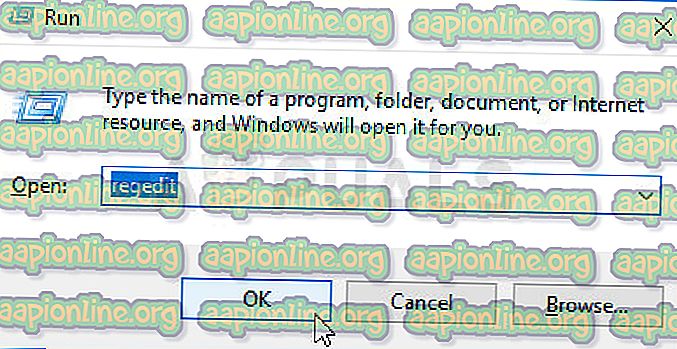
- Dođite do sljedeće tipke u registru navigacijom na lijevom oknu:
HKEY_LOCAL_MACHINE \ Policies \ Microsoft \ Windows \ sigurnije

- Kliknite ovu tipku i pokušajte pronaći ključ pod nazivom MRT ili alat za uklanjanje zlonamjernog softvera . Kliknite ga desnom tipkom miša i odaberite kontekstni izbornik iz kontekstnog izbornika. Potvrdite bilo koji dijaloški okvir koji se može prikazati.
- Konačno, dođite do puta u registru koji se nalazi dolje i potražite ključ koji se zove nešto uzduž MRT-a . Desnom tipkom miša kliknite pronađenu tipku i odaberite Izbriši . Izađite iz uređivača registra, ponovno pokrenite računalo i provjerite da li problem i dalje postoji.
HKEY_CURRENT_USER \ Software \ Policies \ Microsoft \ prozor
2. rješenje: brisanje određenih unosa u registar
Ova se metoda pokazala kao najbolje rješenje za korisnike koji nisu uspjeli iskoristiti metodu prikazanu u Rješenju 1. Ponekad računala korisnika nemaju MRT na popisu alata ograničenih softverom za ograničavanje softvera, ali i dalje se ne uspije pokrenuti. Ova je metoda bila uspješna mnogim ljudima i preporučujemo vam da je provjerite!
- Počnimo s metodom brisanjem sljedećih unosa u registru pomoću naredbenog retka kako ne bismo morali ručno ih pronaći sve.
- Potražite " Komandni redak " bilo u izborniku Start ili dodirom gumba za pretraživanje odmah pored njega. Desnom tipkom miša kliknite prvi rezultat koji se prikazuje pri vrhu i odaberite opciju " Pokreni kao administrator ".

- Korisnici koji koriste stariju verziju sustava Windows mogu koristiti kombinaciju tipki Windows Logo + i tipku R kako bi prikazali dijaloški okvir Run ( Pokreni) . Unesite "cmd" u okvir i upotrijebite kombinaciju tipki Ctrl + Shift + Enter da biste pokrenuli naredbeni redak kao administrator.
- Kopirajte i zalijepite naredbu prikazanu dolje i obavezno pritisnite tipku Enter na tipkovnici.
reg delete "HKCU \ Software \ Microsoft \ Windows \ CurrentVersion \ Policies \ Explorer \ DisallowRun" / f reg delete "HKLM \ Software \ Microsoft \ Windows \ CurrentVersion \ Policies \ Explorer \ DisallowRun" / f reg delete "HKU \ S-1 -5-18 \ Softver \ Microsoft \ Windows \ CurrentVersion \ Policies \ Explorer \ DisallowRun "/ f reg delete" HKU \ S-1-5-19 \ Software \ Microsoft \ Windows \ CurrentVersion \ Policies \ Explorer \ DisallowRun "/ f reg izbrisati "HKU \ S-1-5-20 \ Software \ Microsoft \ Windows \ CurrentVersion \ Policies \ Explorer \ DisallowRun" / f
- Nakon ovog koraka morat ćete ponovo pokrenuti računalo da biste primijenili promjene. Provjerite prikazuje li se još uvijek poruka MRT blokirana od strane pogreške administratora!
3. rješenje: Dodavanje dozvola za administracijski račun
Preuzimanje vlasništva nad datotekom ponekad je bitno ako želite dodati dopuštenja raznim korisničkim računima za uređivanje ili kopiranje datoteke. Ovaj put ćemo dodavati račun administratora kao vlasnika. Promjena vlasnika je općenito lak postupak i omogućit će vam puni pristup sigurnosnim svojstvima datoteke ako s velikom pažnjom slijedite upute u nastavku.
- Otvorite svoj unos Biblioteke na računalu ili otvorite bilo koju mapu na vašem računalu i kliknite na ovu opciju računala iz izbornika na lijevoj strani.
- Dođite do mjesta gdje su mrtvi. nalazi se exe datoteka.

- Trebat ćete preuzeti vlasništvo nad izvršnom datotekom . Desnom tipkom miša kliknite datoteku mrt.exe, kliknite Svojstva, a potom Sigurnost Pritisnite gumb Napredno . Pojavit će se prozor "Napredne sigurnosne postavke". Ovdje morate promijeniti Vlasnika ključa.
- Kliknite vezu Promijeni pored oznake "Vlasnik:" Pojavit će se prozor Odaberite korisnika ili grupe.

- Odaberite korisnički račun putem gumba Napredno ili samo upišite svoj korisnički račun u području na kojem piše "Unesite ime objekta za odabir" i kliknite U redu. Dodajte administratorski račun.
- Izborno, da biste promijenili vlasnika svih podmapa i datoteka unutar mape, potvrdite okvir " Zamijeni vlasnika na podkontejnerima i objektima " u prozoru " Napredne sigurnosne postavke ". Kliknite U redu da biste promijenili vlasništvo.

- Sada kada imate potpunu kontrolu nad mapom, otvorite je, odaberite sve što nađete unutra i pravilno pristupite datotekama. Ponovo pokrenite računalo i problem bi trebao biti riješen.
4. rješenje: pokrenite MRT kao administrator
Na kraju, možete ga jednostavno pokušati natjerati da se pokreće s dozvolama administratora kao što je to djelovalo za neke ljude. Međutim, ovo je više zaobilazno rješenje i svakako biste trebali provjeriti gore navedene metode prije nego što isprobate ovaj. To će prisiliti MRT izvršni program da se pokreće s dozvolama administratora i nadamo se da će moći izbjeći da MRT blokira problem administratora sustava.
- Pronađite mrtvu. exe datoteku i promijenite njena svojstva klikom desne tipke miša kliknite njezin unos ili na radnoj površini, izborniku Start ili prozoru rezultata pretraživanja i odaberite Svojstva . Otvorite karticu Kompatibilnost u prozoru Svojstva i potvrdite okvir uz opciju Pokreni ovaj program kao administrator prije nego što primijenite promjene.

- Obavezno potvrdite sve dijaloške okvire koji bi se mogli pojaviti u vezi s administratorskim povlasticama, a MSI Gaming App od sada bi trebao pokrenuti s administratorskim privilegijama. Otvorite ga dvostrukim klikom na njegovu ikonu i pokušajte provjeriti pojavljuje li se pogreška.



